Green Screen Wizard Pro是一款专业的绿屏摄影软件。需要进行绿屏摄影的用户欢迎来久友下载站下载Green Screen Wizard Pro。对于摄影爱好者和专业摄影师而言,绿屏摄影并不陌生。摄影师执行绿屏拍摄后,他可以使用绿屏摄影软件执行后处理以获得各种惊人的效果。 ,并且Green Screen Wizard Pro是您最好的选择之一。您可以添加各种类型的背景,图像轮廓替换,色度键去除,图层叠加,喷枪编辑,批量打印和其他功能,并且操作界面非常直观,与之相比,您可以通过几个简单的步骤完成该过程其他处理软件要简单得多,并且功能非常完善,需要它的用户可以快速下载!
软件特色:
用背景擦除背景替换前景
头发-让您选择头发的颜色,然后将其提取
恢复前景-恢复鲜花和衣服等绿色区域
溢出-清除绿色溢出
像过滤器一样的头发,但是您选择布料颜色
混合混纺层用于婚礼面纱和透明区域
恢复黑色
混合边缘-平滑边缘
还原白
模糊-会使皮肤模糊并且看起来更柔软
肤色的平滑变化将被取消
复制照片的一部分到另一张
亮度-更改照片任何部分的亮度
对比度-更改照片任何部分的对比度
油漆任何颜色以增加皮肤或眼影的颜色,
使用说明:
将图像上传到计算机,然后使用绿屏软件输入新图像。这是执行删除背景的所有重要步骤的第一步。以下是我们进入绿屏向导的图像加载软件。您可以通过选择“加载前景”来执行此第一步。选择所需的主题图像并按“确定”后,现在将加载前景图像。在这一点上,图像看起来就像在相机中一样,是一个站在绿色屏幕上的女人的图像。

执行要执行真正的绿屏效果,您还需要背景图像或图像。使用“绿屏向导”软件,您可以将大多数图像格式用作背景,而无需购买背景,但是许多专业摄影师使用专用的“绿屏向导”背景集。
现在按“加载背景”继续加载背景图像。这将打开另一个打开的对话框,您可以在其中选择任何背景图像。在此示例中,我们选择了墨西哥渡槽的照片。按“确定”将背景图像带入绿屏向导,并告诉软件运行其色度键删除算法,然后将背景与前景合并,如下所示。
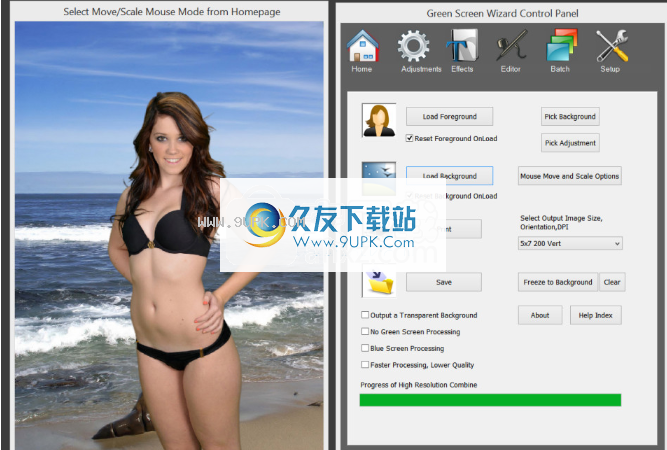
让我们尝试另一个背景。这很容易。这次,我们将主题放在林地中。通过选择另一个背景图像并按“加载背景”和“确定”并执行此操作,她被转移到一个全新的场景!
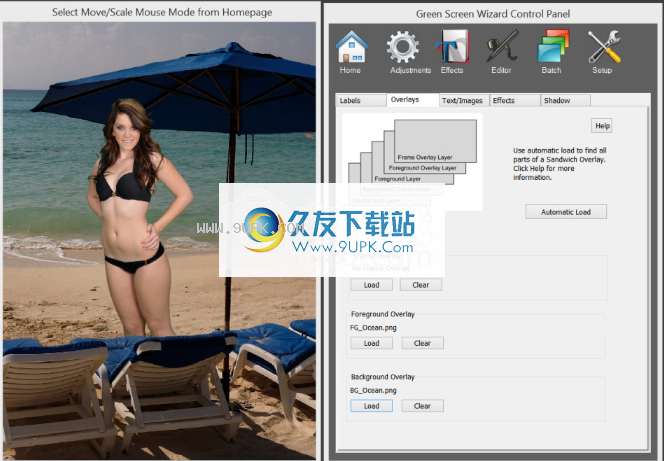
或使用Green Screen Wizard Pro的功能通过图层将主题放置在图像中。结果非常逼真,如下图所示!

的,现在您需要做的就是保存图像。选择“保存”以执行最后一步,绿屏向导将弹出保存对话框,将图像保存到您的计算机。
全部这里就是一切!在短短的几分钟内,您已经掌握了绿屏摄影魔术的基本步骤。但这仅仅是开始,特别是如果您使用“绿屏向导”软件,该软件为专业摄影师和设计师提供了独特的特殊效果工具,几乎可以实现无限的创意。
软件功能:
智能图像处理
绿屏向导Pro在处理图像时使用了如此高度的复杂性,只需单击一下,您就可以立即生成许多建议的调整。
直观的控制
绿屏向导Pro可以立即准确删除绿屏,然后指导您完成后台更换过程。轻松微调图像或尝试不同背景。
高级剪影
高级轮廓使您可以用任何颜色或图像替换轮廓。
光滑
平滑使您的顾客看起来更年轻,甚至肤色,具有柔滑效果。
添加反射
添加当您置于水中或水下时,可以为主体添加逼真的反射
最佳色度键去除
我们专有的算法使用惊人的精度从图像中准确去除绿色(或蓝色)屏幕,这使Green Screen Wizard Pro软件变得更好。
惊人的特效
创意通过新的纹理,反射,取景和柔化效果发挥创意。
图层叠加
将您的主题放置在“最多5层的场景”中。
喷枪编辑器
完全集成。 15个美丽的刷子触手可及。
现实整合
显着提高了色度键移除的标准。
单前台文件夹
在此过程中,图像放置在前景文件夹中,并且对于前景文件夹中的每个图像,都有一个图像与绿屏向导的当前设置和背景结合在一起。
前景和背景文件夹
在此过程中,图像将放置在“前景”文件夹中,并指定背景文件夹。前景文件夹中的每个图像与背景文件夹中的每个图像合并。因此,例如,如果有10个前景图像和5个背景图像,则50个图像将放置在输出文件夹中。
批量打印
批量打印允许您设置打印机和图像尺寸,然后打印图像文件夹。您还可以要求打印过程“继续检查新文件”,只需将图像放在要打印的文件夹中即可。
活动模式
事件模式类似于批处理,但是它允许您检查并选择要处理的下一张图像。在事件模式下,您可以保存,打印图像或将它们保存到批处理打印过程的合并图像文件夹中。
批量处理
绿屏向导允许您获取两组文件(前景组和背景组),并将它们相乘。例如,如果您有五个背景和三个不同的前景,则在完成此过程时将有15张图像。
绿屏向导Pro会存储在文件本身中创建的文件的所有设置。请参阅前面的GSW文件描述。批处理过程可以三种方式使用这些文件。它可以拍摄当前图像,只需将当前设置更改为GSW文件中使用的设置即可。它可以获取当前图像并替换设置和背景,也可以获取当前图像并替换前景并替换。
批量打印
批处可以创建数百张图像。创建了批量打印过程,以使打印这些图像变得容易和简单。您可以通过选择输出打印机来开始此过程。接下来,选择要用于所有图像的打印机模板。您可以在页面上选择包含多个图像的模板。最后,选择要打印的图像文件夹。指示器将显示要打印的图像数量。只需单击开始并开始打印。
文件夹您可以观看新图像到达的文件夹。每次找到新图像时都会打印。可以通过GreenScreenWizard的其他副本或批处理将图像放置在文件夹中,或者如果您绑定到计算机,请使用网络共享软件。
电子邮件
发送带有绿色屏幕图像的电子邮件有很多优点。首先,纸张和墨水价格昂贵,因此可以节省大量打印成本。通过电子邮件发送给某人的图像可以很容易地转发给其他人,因此,例如,如果您制作的广告显示人站在汽车旁边,则最好将其传递给您。
要使用电子邮件功能,必须首先设置一个邮件服务器。阅读邮件服务器对话框中的帮助文件,以帮助您进行设置。一次
设置好服务器后,无论发生什么事件,您都可以发送一条消息,然后准备发送电子邮件时,您只需要一个人的电子邮件地址即可。
安装方式:
1.下载并解压缩该软件,双击安装程序以进入下面的Green Screen Wizard Pro安装向导,然后单击[下一步]。
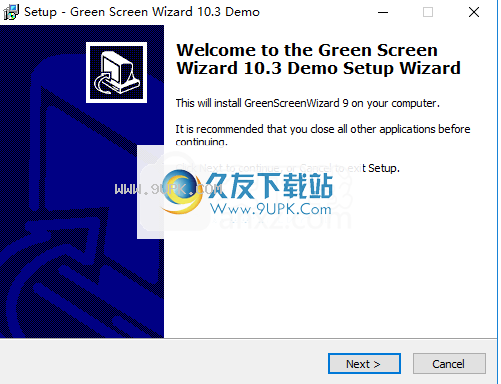
2.阅读软件许可协议,单击[我接受协议]选项,然后继续进行下一个安装。
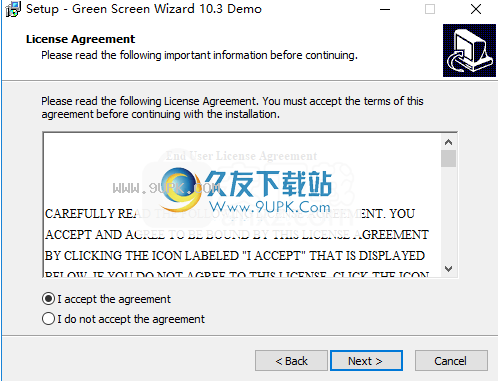
3.准备安装,单击[安装]按钮开始安装。
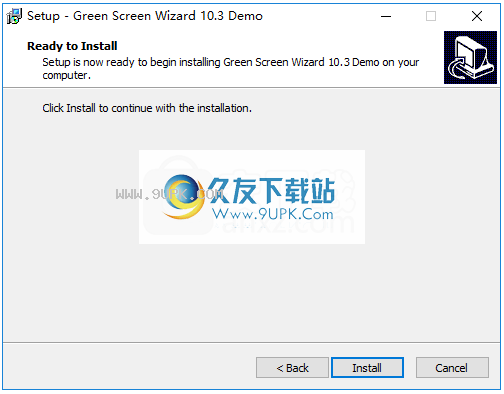
4.安装完成后,将弹出以下信息界面,单击[下一步]。
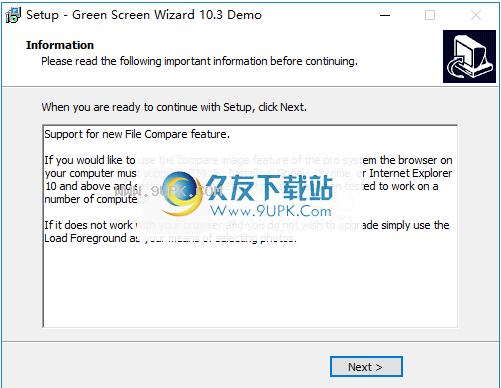
6.安装完成后,取消[启动绿屏向导]的选项,然后单击[完成]完成。
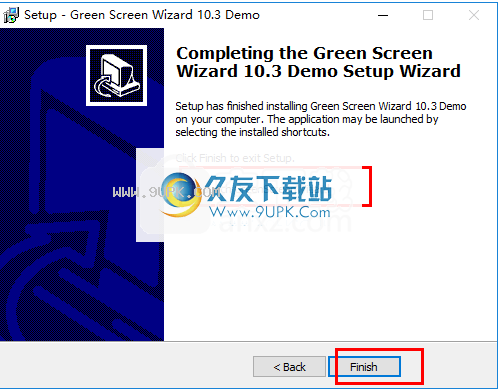
7.安装完成后,将破解补丁文件“ GreenScreenWizardPro10.exe”复制到软件安装目录。默认安装文件夹为C:\ Program Files(x86)\ GreenScreenWizardPro
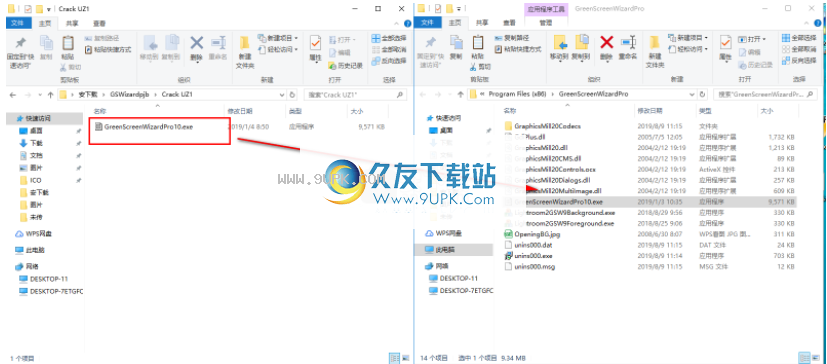
8.以下目标提示包含名称相同的文件。在目标中选择文件。
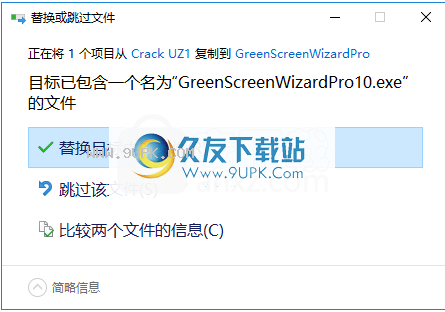
9.运行Green Screen Wizard pro并免费使用。
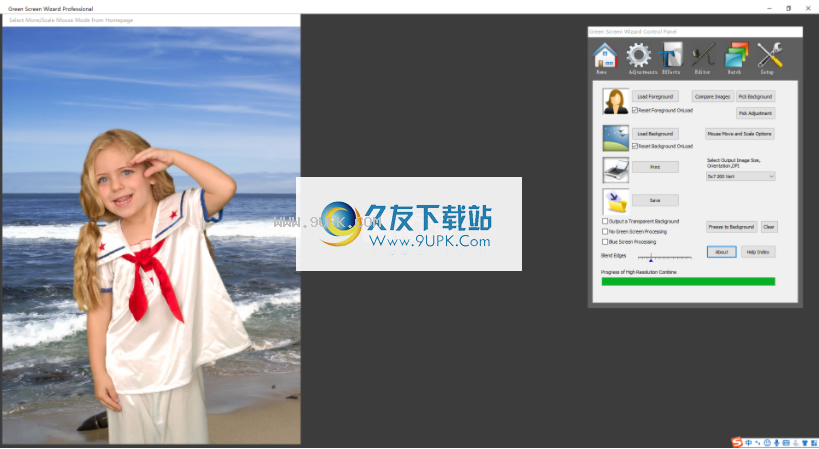




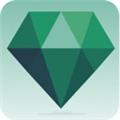

 GiliSoft File Lock Pro 10.8.1汉化特别版
GiliSoft File Lock Pro 10.8.1汉化特别版 CnCrypt 1.18单文件版
CnCrypt 1.18单文件版 UdiskHelper 1.1免费版
UdiskHelper 1.1免费版 超凡文件夹加密软件 1.756 最新版
超凡文件夹加密软件 1.756 最新版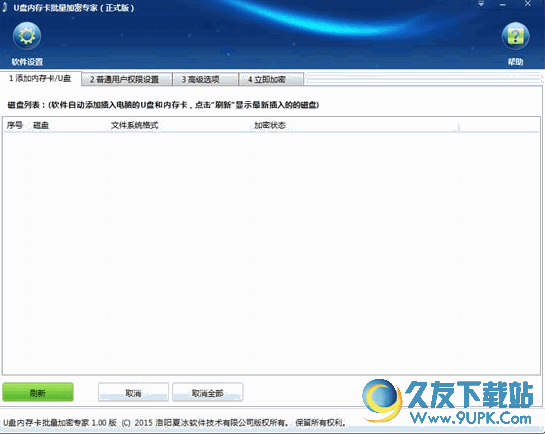 U盘内存卡批量加密助手 v1.03 正式版
U盘内存卡批量加密助手 v1.03 正式版 护密文件夹加密精灵 1.0 官方绿色版
护密文件夹加密精灵 1.0 官方绿色版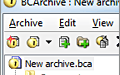 加密工具(BCArchive) 2.06.9 中文免费版
加密工具(BCArchive) 2.06.9 中文免费版 私房U盘加密软件 1.2615免安装版
私房U盘加密软件 1.2615免安装版 Mytoolsoft Watermark Software是一款专业的图像水印添加软件。为自己的图片添加专属于你的水印你需要这款Mytoolsoft Watermark Software。
Mytoolsoft Watermark Software是一款专业的图像水印添加软件。为自己的图片添加专属于你的水印你需要这款Mytoolsoft Watermark Software。  PixPix(照片智能精修工具)是一款很优秀好用的照片智能精修助手。如果你需要一款好用的照片精修工具,小编带来的这款PixPix软件是很不错的选择,功能强大全面,使用后可以帮助用户轻松进行照片精修操作。
PixPix(照片智能精修工具)是一款很优秀好用的照片智能精修助手。如果你需要一款好用的照片精修工具,小编带来的这款PixPix软件是很不错的选择,功能强大全面,使用后可以帮助用户轻松进行照片精修操作。 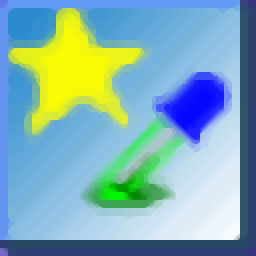 Flex GIF Animator是一款专业的gif制作软件。拥有超多功能的GIF动画制作工具Flex GIF Animator。
Flex GIF Animator是一款专业的gif制作软件。拥有超多功能的GIF动画制作工具Flex GIF Animator。  Morpheus Photo Mixer是一款非常好用的图像合成软件。有趣的照片混合就在Morpheus Photo Mixer里。
Morpheus Photo Mixer是一款非常好用的图像合成软件。有趣的照片混合就在Morpheus Photo Mixer里。 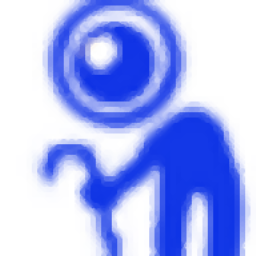 Mirror Reality: Aging是一款非常有趣的图像处理软件。对于人脸效果处理与转化你可以来试试这款好玩的Mirror Reality: Aging。
Mirror Reality: Aging是一款非常有趣的图像处理软件。对于人脸效果处理与转化你可以来试试这款好玩的Mirror Reality: Aging。  QQ2017
QQ2017 微信电脑版
微信电脑版 阿里旺旺
阿里旺旺 搜狗拼音
搜狗拼音 百度拼音
百度拼音 极品五笔
极品五笔 百度杀毒
百度杀毒 360杀毒
360杀毒 360安全卫士
360安全卫士 谷歌浏览器
谷歌浏览器 360浏览器
360浏览器 搜狗浏览器
搜狗浏览器 迅雷9
迅雷9 IDM下载器
IDM下载器 维棠flv
维棠flv 微软运行库
微软运行库 Winrar压缩
Winrar压缩 驱动精灵
驱动精灵